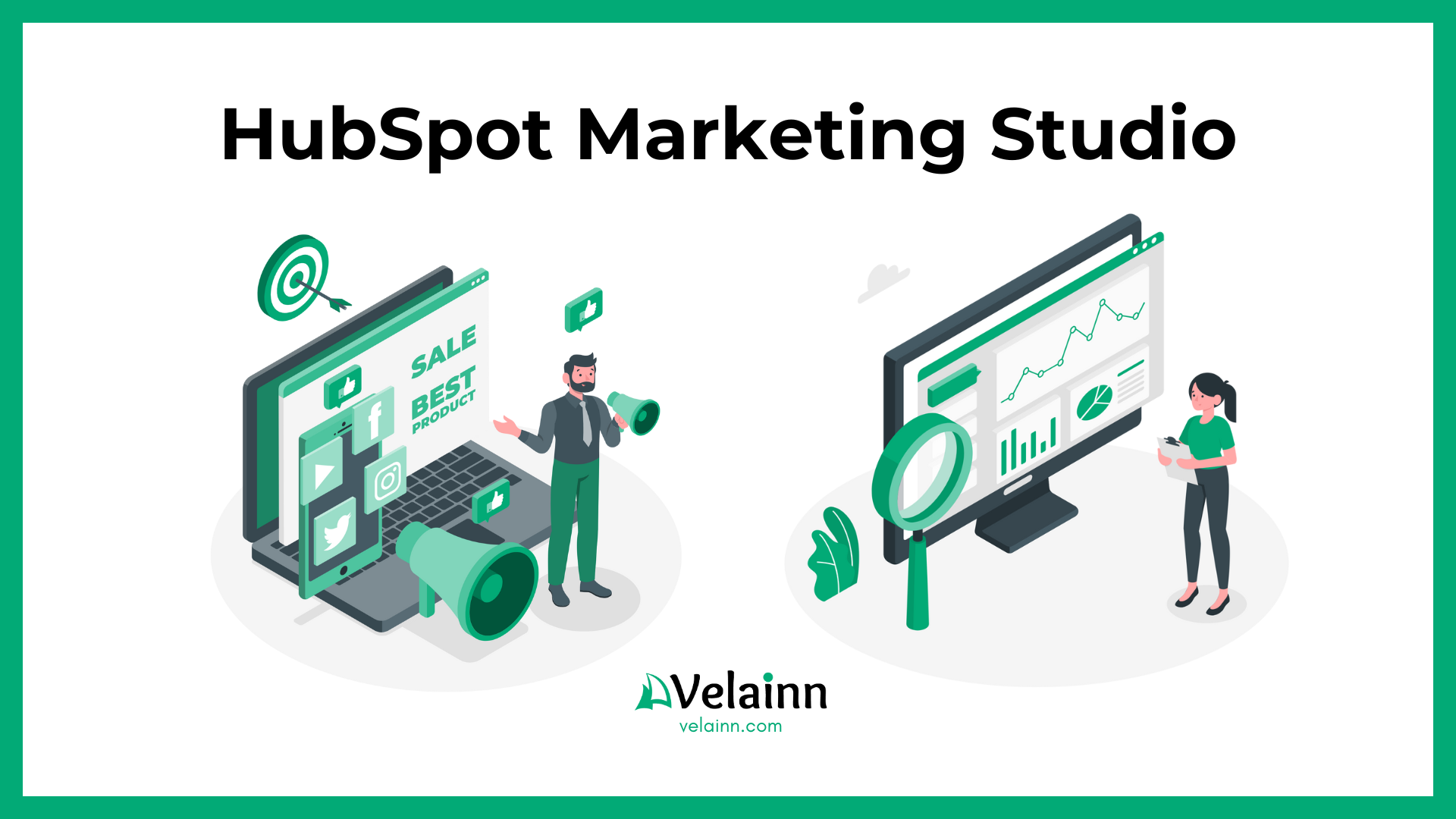Що таке HubSpot Маркетинг Студія?
HubSpot Маркетинг Студія (Marketing Studio) - потужна платформа для створення та керування маркетинговими кампаніями в одному місці. Тут усі етапи роботи над кампанією зібрані в одному простому, інтуїтивному AI-орієнтованому інтерфейсі. В Marketing Studio можна придумати ідею, підготувати матеріали, запустити кампанію й одразу аналізувати результати — усе дуже зручно та ефективно.
1. Які можливості надає Marketing Studio?
Маркетинг Студія працює для того, щоб ви могли створити маркетингову кампанію від початку до кінця: підготувати креативні матеріали та реалізувати всі ідеї в одному просторі. Тут ви зможете створити зображення, відео та тексти для різних каналів, не перемикаючись між десятками інструментів.
Під час формування кампанії за допомогою ШІ, Marketing Studio самостійно додає головні деталі: назву, цілі, цільову аудиторію та бюджет. Ви також можете легко підібрати креативи відповідно до мети, цільової аудиторії та каналів поширення — ШІ одразу підкаже оптимальні варіанти та допоможе з їх впровадженням прямо у просторі Marketing Studio.
2. Запуск першої маркетингової кампанії: найкращі практики
Щоб успішно реалізувати свою першу кампанію в HubSpot Marketing Studio, чітко сформулюйте основні цілі — це може бути підвищення впізнаваності бренду, генерація якісних лідів або збільшення продажів. Визначивши фокус, ви зможете системно планувати всі наступні кроки.
Використовуйте можливості HubSpot для комплексного створення кампанії: сегментуйте цільову аудиторію, розробляйте посадкові сторінки, автоматичні email-розсилки та пости в соцмережі — усе це в єдиному інтуїтивно зрозумілому просторі. Не забувайте регулярно аналізувати результати кампанії за допомогою аналітики HubSpot: це дозволить ідентифікувати ключові точки зростання та адаптувати стратегію для майбутніх кампаній.
2.1. Запустіть нову кампанію з нуля
Щоб розпочати створення нової кампанії за допомогою ШІ у Marketing Studio:
- Увійдіть до вашого облікового запису HubSpot та перейдіть у розділ Marketing (Маркетинг) → Marketing Studio.
- Щоб створити кампанію з нуля, у верхньому правому куті натисніть Create campaign (Створити кампанію).
- Якщо бажаєте використати готові рішення, у розділі Recommended templates (Рекомендовані шаблони) оберіть Use template (Використати шаблон).
Ці кроки дозволять швидко запустити маркетингову кампанію, адаптовану саме до ваших цілей та аудиторії.
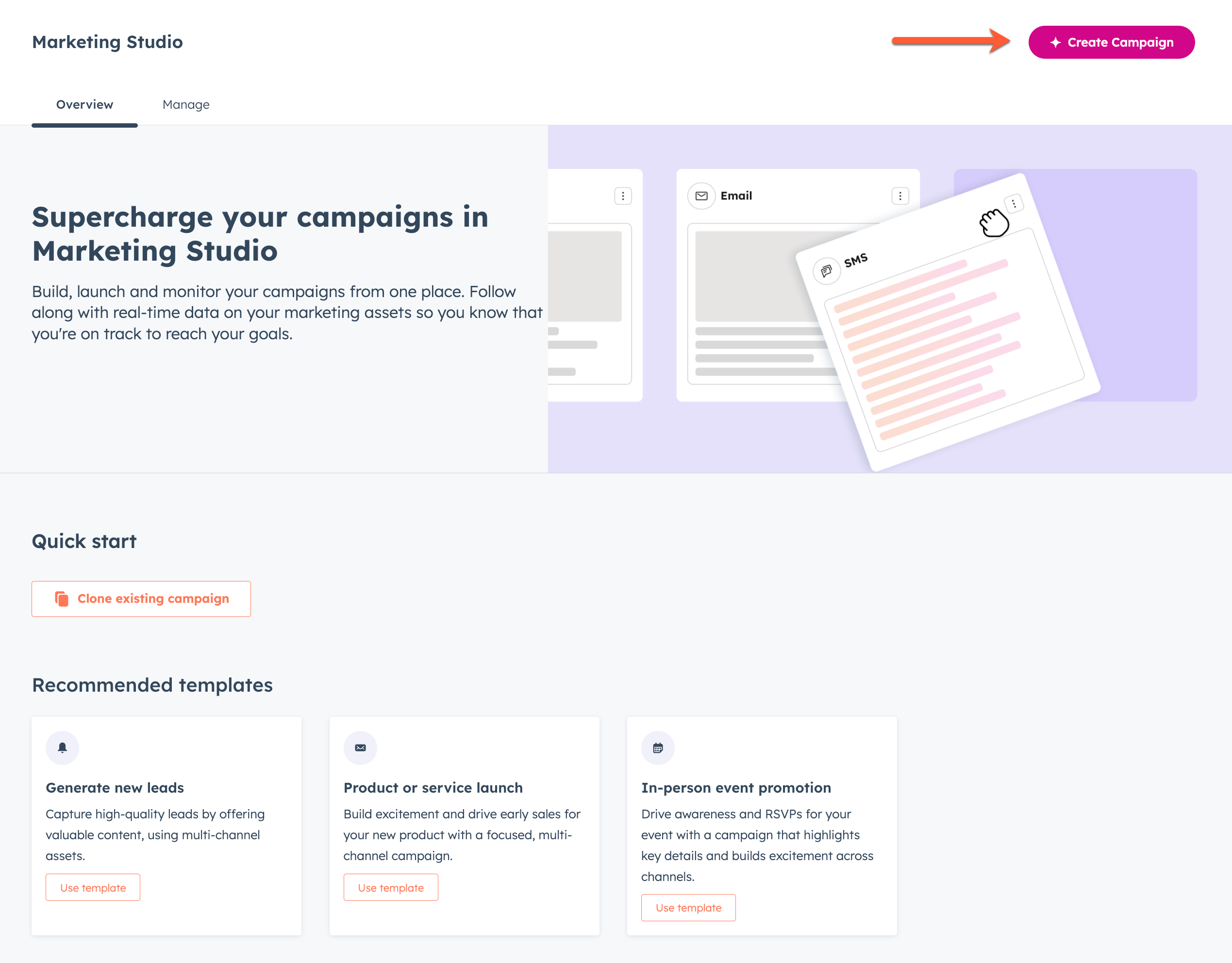
-
У розділі Tell us about your campaign (Розкажіть нам про вашу кампанію) введіть деталі брифу для вашої кампанії. Це автоматично згенерує campaign brief (бриф кампанії) та assets (активи) у Marketing Studio.
-
Щоб скористатися ШІ для генерації опису вашої кампанії, в нижньому лівому куті натисніть Help me prompt (Допоможіть мені створити запит). Потім виберіть один із suggested prompts (запропонованих запитів).
-
Щоб додати будь-які додаткові зображення або документи, в нижньому лівому куті натисніть випадаюче меню Files (Файли) і виберіть Upload files or images (Завантажити файли або зображення) або Add files from file manager (Додати файли з файлового менеджера). Ви можете додати такі типи файлів:
-
Зображення: додайте зображення для ваших згенерованих креативів. Ви можете використовувати існуючі файли зображень або завантажити нові зображення.
-
Документи: завантажте допоміжні документи для кампанії, наприклад, існуючий бриф кампанії. Ви можете завантажувати файли у форматі docx, pptx або pdf.
-
-
Якщо у вас є брендбук, натисніть випадаюче меню Brand kit (Брендбук) і виберіть потрібну опцію.
-
-
Після налаштування деталей кампанії, в нижньому правому куті натисніть Generate campaign (Згенерувати кампанію).
-
Щоб пропустити цей крок і підготувати вашу кампанію вручну, внизу натисніть Skip this step (Пропустити цей крок).
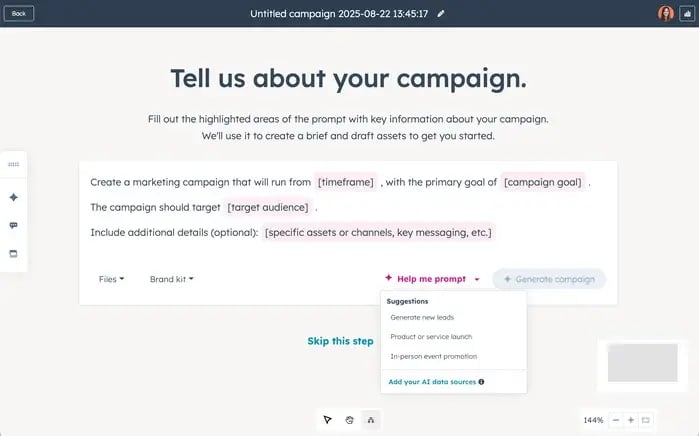
2.2. Скопіюйте існуючу кампанію
Ви також можете клонувати існуючі кампанії, щоб швидко створити нову кампанію на основі перевірених рішень. У Marketing Studio або за допомогою інструменту кампаній достатньо обрати потрібну кампанію та скопіювати її разом із ключовими активами — це значно пришвидшує запуск та забезпечує стабільну якість ваших маркетингових ініціатив.
-
У вашому акаунті HubSpot перейдіть до Marketing (Маркетинг) > Marketing Studio (Студія маркетингу).
-
На сторінці Overview (Огляд) натисніть Clone existing campaign (Клонувати наявну кампанію).
-
У діалоговому вікні натисніть випадаюче меню Campaign (Кампанія) і виберіть existing campaign (наявну кампанію). Потім натисніть Next (Далі).
-
Встановіть галочки поруч із типами активів, які ви бажаєте клонувати.
-
Усі активи будуть вибрані автоматично.
-
Типи активів, які не можна клонувати, будуть виділені сірим кольором.
-
-
Щоб клонувати лише конкретні активи, натисніть на тип активу, щоб розгорнути. Потім встановіть галочки поруч із активом, який ви бажаєте клонувати.
-
Натисніть Clone (Клонувати).
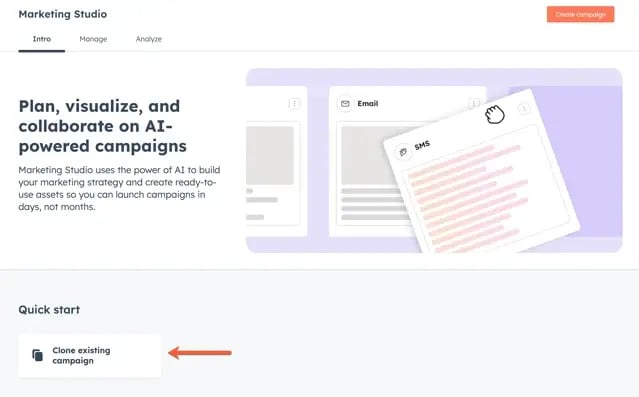
2.3. Різні представлення Marketing Studio
Після створення кампанії за допомогою Студії Маркетингу, за замовчуванням вас буде спрямовано до представлення у вигляді полотна (canvas view). Вгорі ви можете перемикатися між різними представленнями:
-
У вашому обліковому записі HubSpot перейдіть до Marketing > Marketing Studio.
-
Угорі натисніть вкладку Manage (Керувати). У таблиці виберіть наявну кампанію. Або ж створіть нову кампанію.
-
Угорі виберіть своє представлення. Ви можете вибрати з наступних:
-
Canvas (Полотно): перегляньте кампанію у вигляді полотна.
-
Calendar (Календар): перегляньте кампанію у форматі календаря.
-
Board (Дошка): переглядайте та керуйте своїми активами у вигляді дошки.
Ви можете переглядати активи на етапах Placeholder (Заповнювач), Draft (Чернетка), Scheduled (Заплановано), Published (Опубліковано) та Archived (Заархівовано). -
Таблиця (Table): перегляньте список усіх активів у таблиці, включно з назвою активу, призначеним користувачем, будь-якими коментарями, термінами виконання, типом активу та датою створення активу.
-
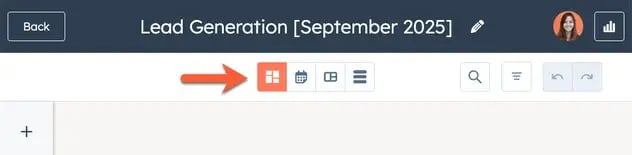
2.4. Сплануйте та створіть свою кампанію в Marketing Studio
Налаштовуйте вашу кампанію спершу у вигляді полотна (canvas view). В цьому представленні ви зможете структурувати кампанію, а також створювати й переглядати активи безпосередньо у Marketing Studio.
Для зручної командної роботи скористайтеся бічною панеллю співпраці: додавайте коментарі до всієї кампанії або до окремих активів і залучайте колег до обговорення.
-
У вашому обліковому записі HubSpot перейдіть до Marketing > Marketing Studio.
-
Угорі натисніть вкладку Manage (Керування). У таблиці виберіть наявну кампанію. Або ж створіть нову кампанію.
-
У лівому бічному меню натисніть іконку + add icon (додати).
-
Натисніть і перетягніть content type (тип контенту) на полотно.
-
Щоб додати контент до кожної з карток вашого типу контенту, натисніть + Add content (Додати контент). Потім виберіть із наступного:
-
Generate with AI (Згенерувати за допомогою ШІ): використовуйте ШІ для генерації нового активу для вибраного типу контенту.
-
Create (Створити): створіть новий актив до обраного типу контенту.
-
Associate Content (Пов’язати контент): пов’яжіть наявний актив до обраного типу контенту.
-
-
Щоб завантажити наявні файли з вашого пристрою до вашої кампанії, ви можете перетягнути file (файл) безпосередньо на полотно.
-
Щоб згрупувати активи разом, натисніть і перетягніть selection area (область вибору), щоб включити картки, які ви хочете згрупувати, і натисніть group icon (іконку згрупувати).
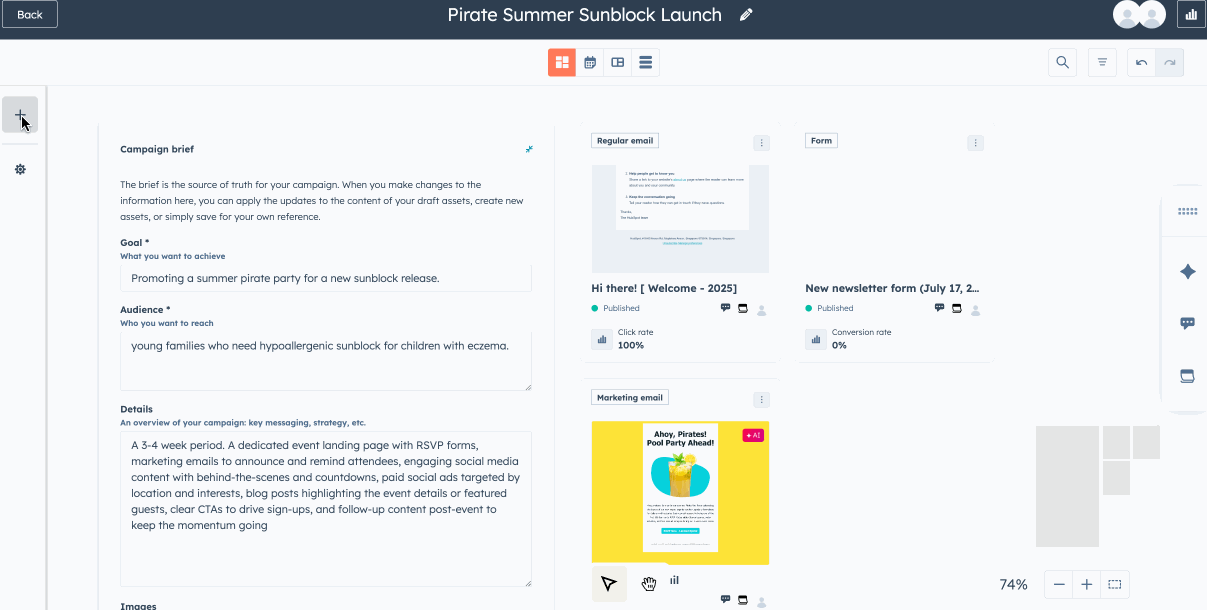
2.5. Керуйте активами у вигляді полотна
-
У вашому обліковому записі HubSpot перейдіть до Marketing > Marketing Studio.
-
Угорі натисніть вкладку Manage (Керування). У таблиці виберіть наявну кампанію. Або ж створіть нову кампанію.
-
Щоб виконати дію над активом, натисніть іконку меню та виберіть із наступного:
-
Edit [content type](Редагувати [тип контенту]): відредагуйте ваш пов’язаний актив. Вас буде автоматично спрямовано до редактора контенту (content editor).
-
Create sticky note (Створити стікер-нотатку): створіть і пов'яжіть стікер-нотатку з активом.
-
Clone [content type] (Клонувати [тип контенту]): клонуйте картку контенту та будь-які пов'язані активи.
-
Assign owner (Призначити власника): призначте користувача HubSpot для контенту.
-
Delete [content type] (Видалити [тип контенту]): видаліть тип контенту з цієї кампанії. Якщо є пов'язані активи, вони не будуть видалені і до них все ще можна буде отримати доступ безпосередньо в інструменті.
-
-
Щоб відстежувати зв’язок між вашими активами:
-
Наведіть курсор на актив. Точки з’єднання автоматично з’являться на краях активу.
-
Натисніть і перетягніть стрілку від вашого активу до точки з’єднання активу, з яким ви хочете з’єднатися. Під час переміщення ваших активів зв’язок залишиться.
-
-
Щоб керувати кількома активами одночасно, натисніть і перетягніть область вибору (selection area), щоб включити картки, над якими ви хочете виконати дію. Потім виберіть із наступного:
-
Assign (Призначити): призначте вибрані активи користувачеві HubSpot.
-
Group (Згрупувати): згрупуйте та організуйте ваші активи разом. Згруповані активи можна переміщувати разом або видаляти масово на полотні.
-
Clone (Клонувати): дублюйте всі активи у вибраній області.
-
Delete (Видалити): видаліть усі активи у вибраній області.
-
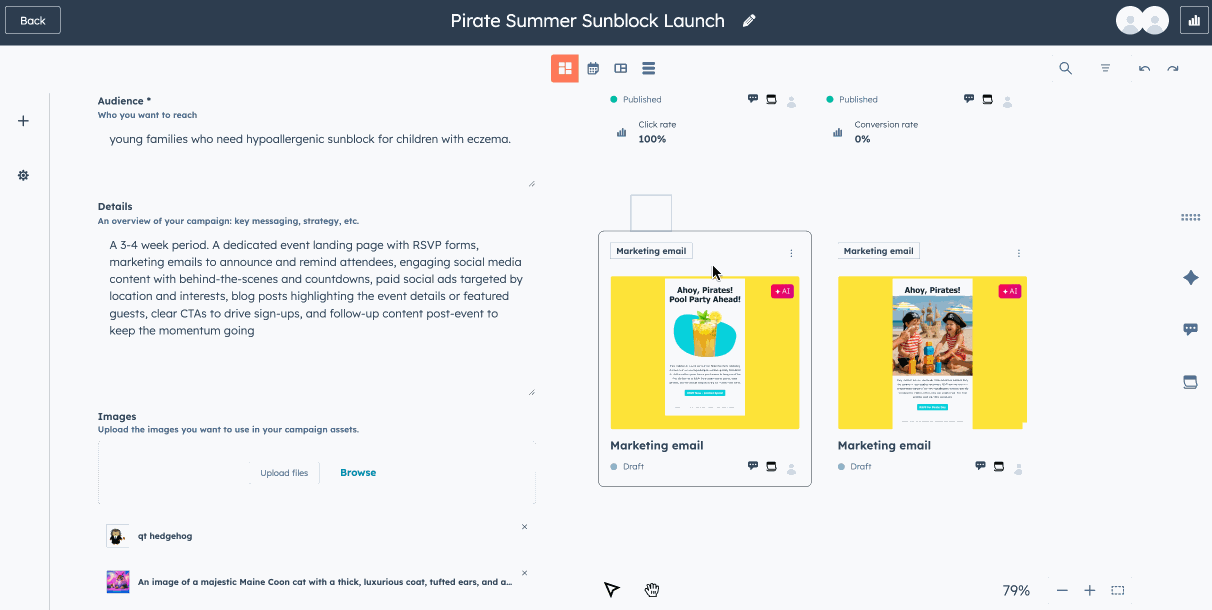
2.6.Керуйте своєю кампанією у вигляді календаря
-
У вашому обліковому записі HubSpot перейдіть до Marketing > Marketing Studio.
-
Угорі натисніть вкладку Manage (Керування). У таблиці виберіть наявну кампанію. Або ж створіть нову кампанію.
-
Угорі ліворуч натисніть dropdown menu (випадне меню) і виберіть Calendar(Календар).
-
Щоб змінити calendar view (вигляд календаря), угорі праворуч виберіть Month (Місяць) або Week (Тиждень).
-
Щоб відобразити календар із датами виконання або датами публікації, угорі праворуч натисніть випадне меню та виберіть View publish dates (Переглянути дати публікації) або View due dates (Переглянути дати виконання).
-
Під час перегляду Due dates (Дат виконання) у календарі ви можете переглядати та встановлювати дати виконання для ваших активів у чернетках:
-
Угорі ліворуч натисніть іконку + (Додати).
-
На лівій панелі натисніть і перетягніть актив на потрібну дату. Дата виконання буде автоматично встановлена для цього активу.
-
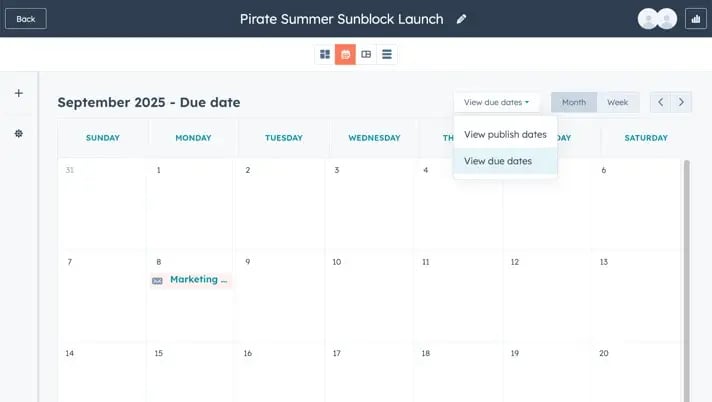
2.7. Керуйте своєю кампанією у вигляді дошки
Під час перегляду кампанії у вигляді дошки Board view, ви можете переглядати свої активи на різних етапах.
- У вашому обліковому записі HubSpot перейдіть до Marketing > Marketing Studio.
- Угорі натисніть вкладку Manage (Керування). У таблиці виберіть наявну кампанію. Або ж створіть нову кампанію.
- Угорі ліворуч натисніть dropdown menu (випадне меню) і виберіть Board (Дошка).
- Щоб виконати дію над вашим контентом, натисніть іконку меню та виберіть action (активність).
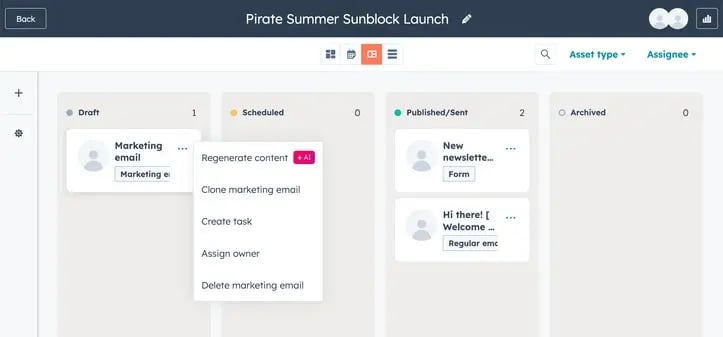
2.8. Керуйте своєю кампанією у вигляді таблиці
Перегляд кампанії у Вигляді таблиці (Table view).
Під час перегляду кампанії у вигляді таблиці, перегляньте список усіх активів у таблиці, включно з назвою активу, призначеним користувачем, будь-якими коментарями, термінами виконання, типом активу та датою створення активу. Деякі активи можуть бути недоступні в цьому представленні.
- У вашому обліковому записі HubSpot перейдіть до Marketing > Marketing Studio.
- Угорі натисніть вкладку Manage (Керування). У таблиці виберіть наявну кампанію. Або ж створіть нову кампанію.
- Угорі ліворуч натисніть dropdown menu (випадне меню) і виберіть Table (Таблиця).
- Щоб видалити активи, встановіть галочки поруч з активами, а потім натисніть Delete (Видалити).
- Щоб призначити активи, встановіть галочки поруч з активами, а потім натисніть Assign (Призначити).
- Щоб додати новий актив, угорі праворуч натисніть Add assets (Додати активи).
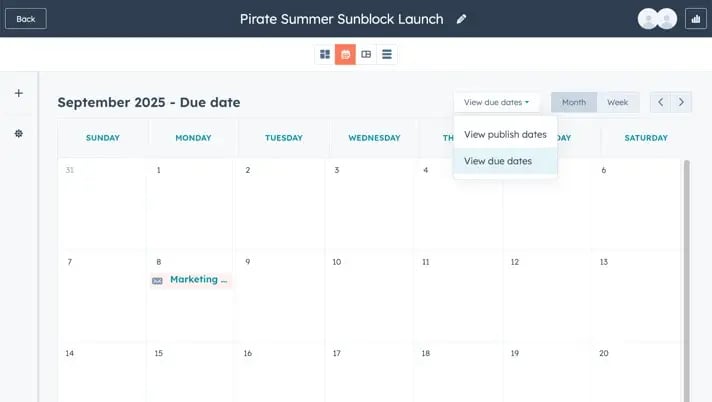
2.9. Оцінюйте ефективність вашої кампанії та її активів
Після створення вашої кампанії за допомогою Marketing Studio, щоб переглянути ефективність кампанії виконайте наступні кроки:
-
У вашому акаунті HubSpot перейдіть до Marketing > Marketing Studio.
-
Вгорі натисніть вкладку Керування (Manage). У таблиці виберіть наявну кампанію. Або ж створіть нову кампанію.
-
У верхньому правому куті натисніть на performance icon (іконку ефективності).
-
Ви автоматично будете перенаправлені на сторінку ефективності кампанії.
-
При перегляді активів на сторінці ефективності, опубліковані активи з'являться в розділі активів на сторінці ефективності.
-
Активи кампанії, які ще не були опубліковані, такі як чернетки дописів у соціальних мережах, чернетки електронних листів тощо, не відображатимуться.
-
Будь ласка, зверніть увагу: щоб отримати доступ до вашої загальної аналітики кампанії, скористайтеся global search bar (глобальною панеллю пошуку), щоб знайти campaign analytics (аналітику кампанії).
2.10. Оцінюйте ефективність окремих активів у Marketing Studio
Після створення вашої кампанії за допомогою Marketing Studio, щоб переглянути ефективність кампанії:
- У вашому акаунті HubSpot перейдіть до Marketing > Marketing Studio.
- Вгорі натисніть вкладку Manage.
- Натисніть на назву кампанії, яку ви хочете переглянути. У вікні Canvas (Полотно) ключові метрики з'являтимуться на опублікованих активах.
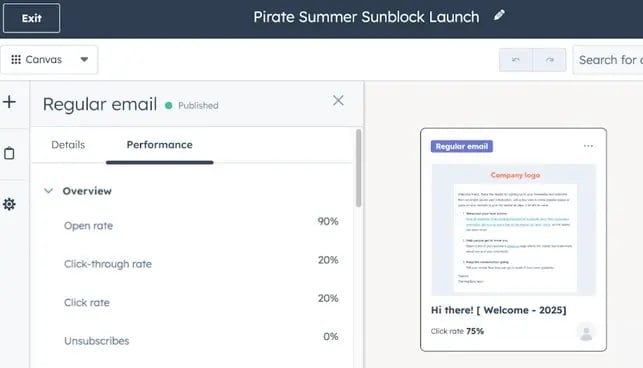
Щоб переглянути performance metrics (метрики ефективності) для asset (активу):
-
-
Натисніть на картку активу (asset card).
-
На лівій панелі натисніть вкладку Performance (Ефективність). З'являться метрики для цього конкретного активу.
-
2.11. Керуйте своєю кампанією в Marketing Studio
- У вашому обліковому записі HubSpot перейдіть до Marketing (Маркетинг) > Marketing Studio (Студія маркетингу).
-
Угорі натисніть вкладку Manage (Керувати).
-
Щоб сегментувати ваші кампанії, угорі перейдіть до different views (різних виглядів/переглядів). Щоб створити власний вигляд, натисніть + Add view (+ Додати вигляд).
-
Щоб відфільтрувати кампанію за власником, натисніть випадне меню Campaign owner (Власник кампанії) та виберіть HubSpot user (користувача ХабСпот).
-
Щоб відфільтрувати кампанію за іншими властивостями кампанії, натисніть Advanced filters (Розширені фільтри).
-
Щоб переглянути ефективність вашої кампанії, натисніть іконку трьох вертикальних крапок поруч із кампанією. Потім натисніть View performance (Переглянути ефективність).
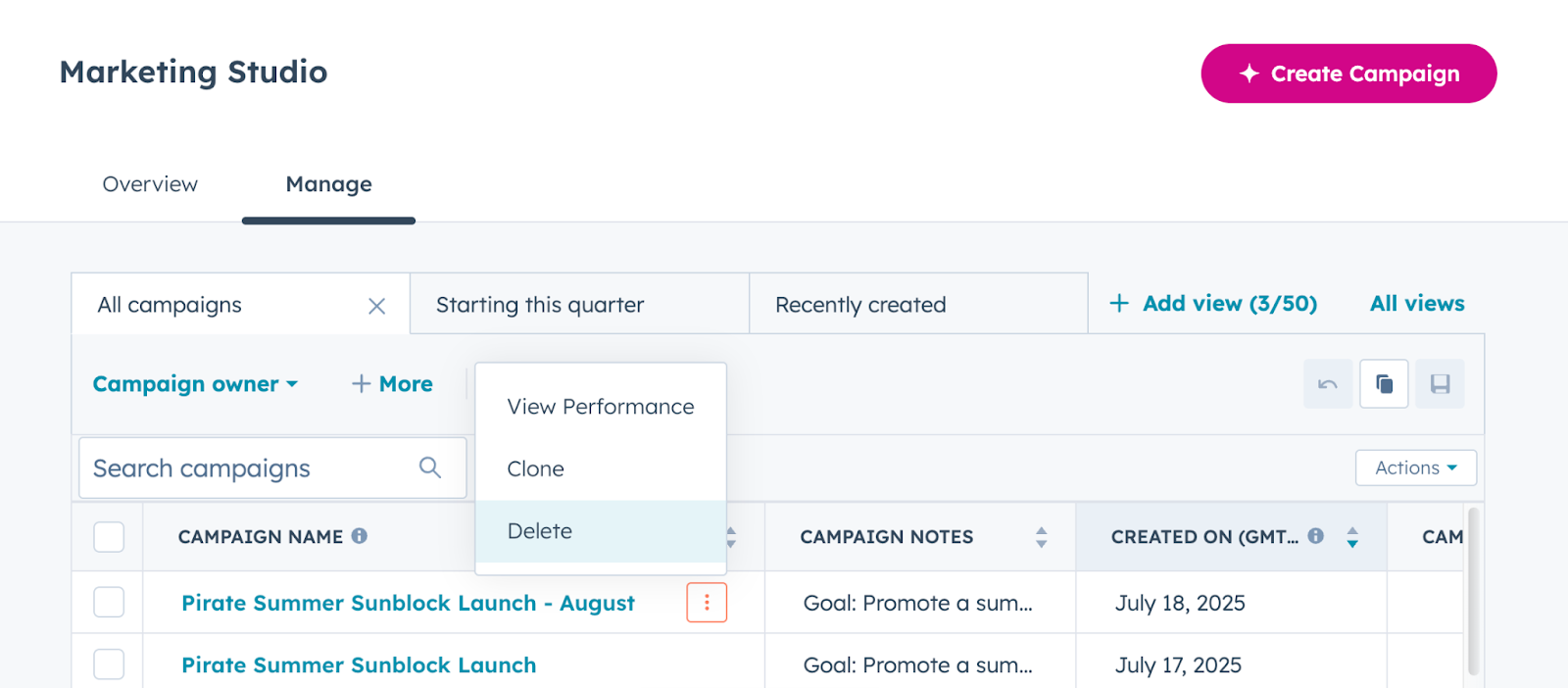
- Щоб клонувати вашу кампанію:
-
Натисніть іконку трьох вертикальних крапок поруч із кампанією. Потім натисніть Clone (Клонувати).
-
У діалоговому вікні введіть Name (назву) для вашої клонованої кампанії.
-
Оберіть галочки поруч із типами активів, які ви бажаєте клонувати. Усі активи для цього типу активів будуть автоматично обрані.
-
Типи активів, які не можна клонувати, будуть затінені.
-
-
-
-
Щоб клонувати лише конкретні активи, натисніть [asset type] ([тип активу]), щоб розгорнути. Потім проставте галочки поруч з активами, який ви бажаєте клонувати.
-
Натисніть Clone (Клонувати).
-
-
Щоб видалити вашу кампанію:
-
Натисніть іконку трьох вертикальних крапок поруч із кампанією. Потім натисніть Delete (Видалити).
-
У діалоговому вікні натисніть Delete campaign (Видалити кампанію).
-
- Щоб порівняти ваші кампанії, проставте галочки поруч із кампаніями, які ви бажаєте порівняти. Потім, угорі таблиці, натисніть Compare campaigns (Порівняти кампанії).
Перед запуском першої маркетингової кампанії визначте пріоритетні цілі — наприклад, підвищення впізнаваності бренду, залучення нових лідів чи стимулювання продажів. Чітке формулювання задач допоможе структурувати стратегію кампанії та обрати найбільш релевантні інструменти.
Використовуйте можливості HubSpot: створюйте цільові сторінки, автоматизовані email-ланцюжки, активності для залучення аудиторії. Після запуску обов’язково перегляньте результати у вбудованій аналітиці HubSpot, щоб визначити точки зростання і вдосконалити наступні кампанії.
3. Інтеграція сторонніх інструментів і платформ із HubSpot
HubSpot Marketing Studio легко інтегрується з найбільш популярними інструментами та платформами, щоб розширити ваші маркетингові можливості. Серед найпоширеніших інтеграцій — CRM-системи на кшталт Zapier, сервіси для email-розсилок типу MailChimp та соціальні медіа-платформи LinkedIn, Facebook тощо. Завдяки цьому ви швидше об’єднуєте всі маркетингові процеси в єдину екосистему та оптимізуєте роботу бізнесу.
Щоб підключити потрібні інтеграції, перейдіть у розділ «Інтеграції» у вашому обліковому записі HubSpot. Тут можна швидко з’єднати наявні інструменти та створити єдиний робочий процес, який дозволяє заощаджувати час, мінімізувати ручну роботу та підвищити ефективність командної взаємодії.
4. Допомога з налаштуванням HubSpot Marketing Studio
Якщо ви зіткнулися з труднощами під час самостійного опанування HubSpot Marketing Studio чи налаштування можливостей HubSpot CRM, команда Velainn готова підтримати вас на кожному етапі. Ми не лише допоможемо розібратися з функціоналом платформи, а й надамо персоналізовані рекомендації під ваші бізнес-цілі – від створення кампанії до автоматизації процесів і підключення необхідних інтеграцій.
Зв’яжіться з нами будь-яким зручним способом: заповніть форму на сайті: https://velainn.com/uk/contact, напишіть нам на info@velainn.com або просто зателефонуйте 0939073374. Наші сертифіковані експерти допоможуть впровадити й оптимізувати HubSpot для вашої компанії, забезпечать повний супровід і навчання користувачів.
Velainn завжди поруч, щоб зробити ваш досвід з HubSpot максимально ефективним!